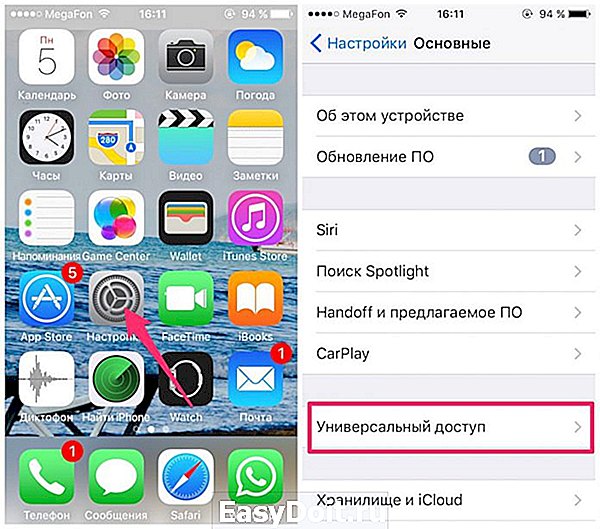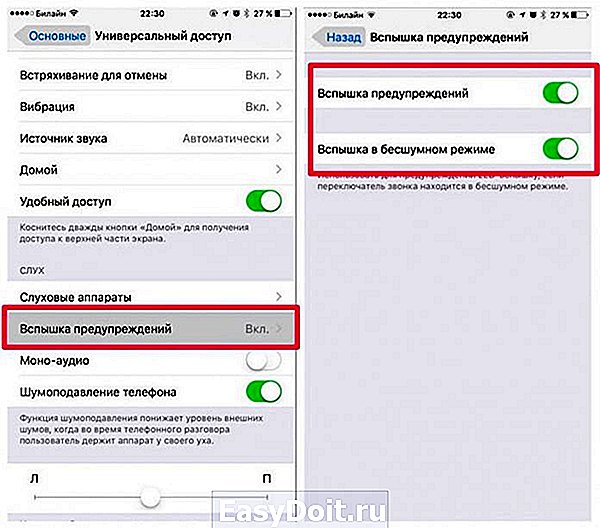Как включить вспышку на iPhone при звонке и сообщении
Как включить вспышку на iPhone при звонке и сообщении
У многих смартфонов есть специальный индикатор, который светится небольшим слабым огоньком каждый раз, когда приходит сообщение, есть пропущенный звонок или оповещение из социальной сети. Это удобно, когда телефон заблокирован и лежит на столе без звука. Также такое бесшумное оповещение удобно для мам, которые не хотят будить детей даже вибрацией, для учащихся или офисных сотрудников.
Вспышка при звонке и сообщении
Но, в отличие от других смартфонов, у iPhone нет индикатора, который бы загорался автоматически, когда на телефон что-то приходит. Однако это не значит, что владельцы «яблок» не могут удобно получать оповещение — у iPhone есть особенная функция для людей, которые не слышат или имеют проблемы со слухом, так что не смогут услышать сигнал сообщения.
Эта функция использует LED-вспышку для того, чтобы предупредить владельца смартфона о том, что стоит проверить свой телефон. Для людей, у которых нет таких проблем со здоровьем, функция тоже будет очень полезной. Если вам нужно, чтобы при звонке или сообщении на телефоне была вспышка оповещение, вам стоит включить эту функцию. Подробнее о том, как это сделать, будет в инструкции ниже.
Вам может быть интересна наша статья о том, как очистить кэш на iPhone.
По заводским настройкам все входящие звонки на iPhone идут вместе с мелодией звонка, установленной по умолчанию или выбранной вами, а также с вибрацией, она создается с помощью микроскопического вибромотора, который встроен в телефон и дает ясно понять хозяину, что кто-то звонит. Но этого бывает недостаточно, особенно, когда телефон перенесен в тихий режим и лежит на мягкой поверхности, которая не издает громкого звука от прикосновения с вибрирующим телефоном.Поэтому многие из пользователей спрашивают, как включить фонарик на айфоне при звонке.
Это также очень полезная опция, которая не даст вам пропустить звонок, если телефон находится на беззвучном режиме, а экран заблокирован и телефон вы не держите в руках. Обратите внимание на то, что мигать вспышку будет только при условии, что экран телефона заблокирован. Когда вы что-то делаете в телефоне или на нем открыто видео, то мигания не будет. Это сделано с целью разумной экономии зарядки телефона.
Как включить или отключить вспышку при звонке на Айфоне
В этой функции удобно то, что инструкция, как включить вспышку на айфоне 5s при звонке или сообщении не будет сильно отличаться от инструкции на ту же тему для других моделей бренда. Основные кнопки сохранились, если у вас некоторые пункты названы не точно так же, как в нашей инструкции, то они названы похожим образом и интуитивно можно догадаться.
Для того, чтобы понять, как сделать вспышку на айфон, необходимо:
- Открыть пункт «Настройки», обычно он появляется на рабочем столе — главном экране телефона.
- Выбрать в настройках пункт «Основные».
- После этого тапнуть по разделу «Универсальный доступ».

- Когда вам откроется окно, нужно прокрутить содержимое до самого низа, там должен находиться раздел «Слух».
- Выбрать пункт «Вспышка предупреждений».
- Перевести ползунок в положение вкл или выкл соответственно, если вам нужно отключить данную функцию.

Это и все действия, вам не придется тратить много времени для того, чтобы настроить данную функцию.
Выводы
Как видите, сделать так, чтобы во время звонка или сообщения на ваш телефон на нем включалась специальная вспышка, которая подскажет вам, что нужно посмотреть на экран, не сложно. Если вы будете следовать инструкциям, то легко сможете настроить самостоятельно. Интересно, что вспышка оповещение будет мигать на телефоне при звонке или сообщении только тогда, когда экран iPhone заблокирован.
Также стоит отметить, что когда пользователь активирует функцию «Вспышка предупреждений», то одновременно с этим включается вспышка на все уведомления, которые приходят к вам на смартфон. Так, будут обозначаться визуальным сигналом даже СМС сообщения на карту мобильного оператора.
Подписывайтесь на нашу Email-рассылку. Спамить не будем, обещаем!)
geekon.media
Как включить или отключить вспышку при звонке на iPhone
В отличие от других смартфонов, у iPhone нет специального индикатора для уведомлений. Но у iPhone есть специальная функция для глухих и людей с нарушением слуха, которая использует LED вспышку для показа входящих уведомлений и звонков. Если вы хотите, чтобы при звонке и уведомлениях мигала вспышка, включите эту функцию, а как это сделать читайте ниже.
Активировать вспышку на iPhone можно для уведомления о поступающих звонках и сообщений. Впрочем мигать она будет исключительно при условии, что ваш смартфон заблокирован. А когда экран активен, миганий не будет.
Как включить вспышку при звонке на iPhone
1. Зайдите в Настройки с главного экрана устройства
2. Выберите пункт Основные
3. Выберите пункт Универсальный доступ
4. Найдите раздел Слух и переключите тумблер Вспышка предупреждений или Led вспышка для предупреждений
Чтобы отключить вспышку, повторить тот же процесс и передвиньте тумблер в положение ВЫКЛ.
Как включить вспышку при звонке на iPhone в тихом режиме
1. Зайдите в Настройки с главного экрана устройства
2. Выберите пункт Основные
3. Выберите пункт Универсальный доступ
4. Найдите раздел Слух и переключите тумблер Вспышка предупреждений или Led вспышка для предупреждений
5. Передвиньте тумблер в режим ВКЛ рядом с Вспышка в бесшумном режиме.
Теперь вспышка будет мигать при звонке и поступающих уведомлениях, даже когда установлен беззвучный режим. Нужно отметить, что первоначально данная функция была рассчитана для пользователей с ограниченными возможностями, однако, как видите, она и достаточно популярна среди обыкновенных людей.
Остались вопросы?
Если у вас остались вопросы на тему включения вспышке при звонке на iPhone, задавайте их ниже в комментариях.
iphonich.ru
Как отключить вспышку при уведомлениях на Айфоне и Андроиде
Вспышка при уведомлениях на смартфоне часто помогает не пропустить важный звонок или сообщение и хорошо привлекает внимание. Однако со временем это начинает раздражать, особенно ночью. Сегодня расскажем как отключить вспышку при уведомлениях на Айфонах и Андроид смартфонах. На Айфонах такая опция присутствует сразу, что касается дроидов, то такая функция была предустановлена в телефонах марки Samsung. Для ее отключения приходилось копаться в настройках. Что касается вспышки при входящем звонке – там совсем другая настройка, которая есть не только в Айфоне, про нее так же расскажем ниже. Давайте по порядку рассмотрим процесс выключения для некоторых моделей устройств.
Как отключить вспышку на Айфоне
Итак, если вы счастливый обладатель яблокофона – тут всё относительно просто. Для отключения LED вспышки:
- Откройте пункт с настройками смартфона.
- Далее переходим в раздел «Основные», затем в «Универсальный доступ».
- Находим там пункт «LED-вспышка для предупреждения».
- Переводим ползунок в выключенное положение.

Отключаем LED вспышку при уведомлениях
Название некоторых пунктов могут отличаться в зависимости от модели айфона. Если затрудняетесь – поищите по слову «LED» или «Вспышка» в настройках устройства.
Отключаем вспышку на Андроиде
Найти вспышку на Андроиде оказалось чуть труднее. По умолчанию такой функции вообще нет, чаще всего она встречается в моделях фирмы Самсунг и версиях системы Андроид 8 и ниже. Для выключения вспышки:
- Заходим в «Настройки» смартфона.
- Пролистайте до пункта «Специальные возможности».
- Там есть пункт «Слух», зайдите туда.
- Переведите переключатель «Уведомление со вспышкой» в неактивное положение.

Отключаем уведомление вспышкой
Лайфак. Если вы затрудняетесь найти какой-либо из пунктов в смартфоне – воспользуйтесь поиском по настройкам в верхней панели. Введите слово «Вспышка» и увидите все пункты настроек с этим словом.

Ищем настройки вспышки
Как включить, отключить вспышку при звонке на Андроид?
Не только владельцы айфонов могут установить такую фишку на своем телефоне. С недавнего времени и у Андроид в прошивке встроили стандартную функцию вспышки при входящих звонках. Как её включить и по какому пути найти вспышку видно на скриншоте выше. Можно воспользоваться поиском или добраться в несколько кликов. Разработчики сделали эту возможность для людей с ограниченными возможностями.
- Откройте Настройки смартфона;
- Заходим в «Системные приложения»;
- Там будет пункт «Телефон»;
- Заходим в настройку «Входящие вызовы»;
- Активируем пункт «Вспышка при звонке»;
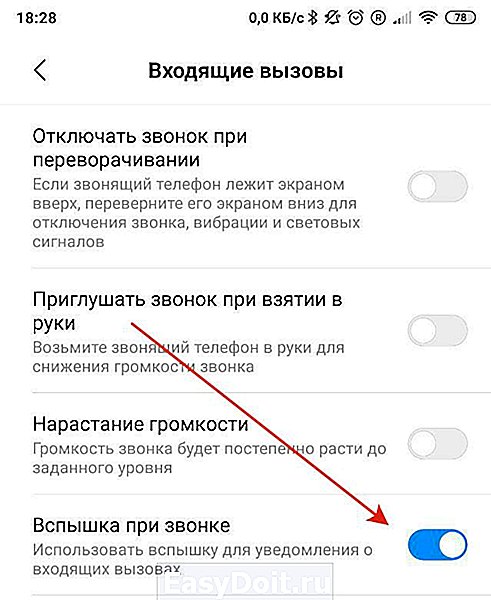
Активируем вспышку при звонке
На примере выше пример включения настройки на телефоне Xiaomi Redmi 5 Plus. Названия некоторых пунктов могут отличаться.
Выводы
Как видим, отключить вспышку при уведомлениях на Айфон и Андроид можно в настройках смартфона за пару кликов. В последних обновлениях Андроид разработчики делают эти функции стандартными. Напишите в комментариях удалось ли вам отыскать эти пункты. Если в стандартных настройках вы не нашли вспышку – сообщите нам и мы напишем с помощью каких приложений можно ей управлять при входящих звонках и уведомлениях.
Задавайте другие вопросы по работе операционных систем мобильных телефонов. Мы всегда идём на встречу нашим читателям и стараемся освещать наиболее интересные или проблемные области.
itpen.ru
Как включить вспышку iPhone для уведомлений

Многие часто использую свои iPhone в беззвучном режиме, особенно на работе или на учёбе. Однако при этом легко пропустить важный звонок или сообщение. К счастью, проблему можно решить.
Вы можете включить вспышку для уведомлений, и она будет срабатывать каждый раз, когда вы получите уведомление. Функция очень полезна, если вы часто пользуетесь беззвучным режимом.
Как использовать вспышку iPhone для уведомлений
Шаг 1: Откройте приложение Настройки.
Шаг 2: Зайдите в Основные > Универсальный доступ.
Шаг 3: В секции «Слух» выберите Вспышка предупреждений.
Шаг 4: Нажмите на переключатель, чтобы она стал зелёным.

Чтобы вспышка срабатывала только в бесшумном режиме, убедитесь, что второй переключатель тоже зелёный.
На этом всё. Теперь вспышка вашего iPhone будет мигать каждый раз, когда вы будете получать уведомления или звонки в беззвучном режиме. Чтобы не пропустить этого, старайтесь класть смартфон экраном вниз.
Оцените статью 5,00 / 5 (Всего 1)
Не пропускайте новости Apple – подписывайтесь на наш Telegram-канал, а также на YouTube-канал.
it-here.ru
Как включить светодиодную вспышку для оповещений в iOS 13 на вашем iPhone
1 min
Как и AssistiveTouch, светодиодная вспышка для уведомлений может быть полезна для всех. Хотя эта специальная функция была разработана в первую очередь для глухих и слабослышащих, любой может использовать ее для получения визуальных предупреждений.
В случаях, когда активна функция «Не беспокоить», эта функция делает более удобным узнавание о получении нового уведомления. Лично мне нравится использовать его, чтобы не пропустить важные сообщения даже в свободное время.
Помочь вам включить «LED Flash for Alerts» в iOS 13 на вашем iPhone.
Как включить светодиодный индикатор на iPhone
С iOS 13 Apple немного подправила настройки Accessibility. Для разнообразия теперь у него есть отдельный раздел, и он больше не является частью общей категории. Учитывая, насколько удобна эта функция, это долгожданный шаг.
Перемещение также перетасовало место светодиодной вспышки. И именно поэтому я подумал, что многие клиенты Apple могут быть немного озадачены процессом включения светодиодных уведомлений на iPhone.
1. Запустите настройки приложение на вашем устройстве и выберите доступность,

2. Под разделом Аудио, нажмите на Аудио / Визуальная опция,

3. В разделе Visual включите переключатель, который находится рядом с Светодиодная вспышка для оповещений. Далее еще один переключатель появится «Вспышка без звука» . Если вам нужен визуальный индикатор уведомлений, даже когда ваш iPhone молчит, обязательно оставьте этот переключатель включенным.
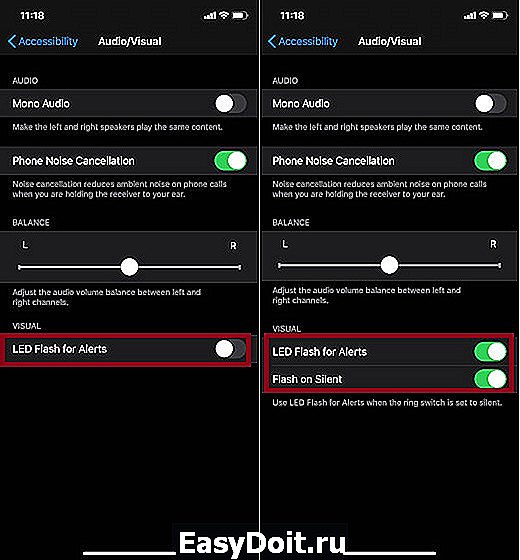
В дальнейшем вы получите визуальные уведомления на вашем iPhone. Позже, если вы когда-нибудь захотите отключить оповещения фонарика, все, что вам нужно сделать, это вернуться к тем же настройкам, а затем отключить переключение светодиодной вспышки в конце.
Настройка уведомлений Flash Light на вашем iPhone …
Итак, это быстрый способ включить оповещения о фонариках на iOS 13. Несмотря на то, что это довольно простая функция, которая может не входить в список любимых у всех, я любил ее использовать годами.
Мне просто стало легче синхронизироваться с последними уведомлениями, чтобы я не пропустил их даже в режиме «Не беспокоить». Вы также находите это полезным?
okdk.ru
Как включить на iPhone вспышку для предупреждений
Как часто бывает, что мы пропустили звонок или важное сообщение. А еще бывает, что, не услышав звук уведомлений, мы не проверяем смартфон на наличие новых звонков или предупреждений в течение долгого времени. Помочь не пропустить важные события в телефоне поможет включение мигания вспышки при приеме уведомлений. Как настроить эту функцию в iPhone мы сейчас расскажем.
Как включить вспышку уведомлений для iPhone
Разблокируйте свой гаджет и зайдите в «Настройки». Там откройте раздел «Универсальный доступ», где расположено меню управления «Аудиовизуальный материал». В нем нам нужно включить опцию «Вспышка предупреждений». 
В этой опции можно сделать настройку только на бесшумный режим. Такой вариант доступен начиная с iOS 10. То есть, если вам неудобно получать звуковые уведомления, о новых сообщениях вы сможете узнать по мигающему светодиодному индикатору. Также это очень удобно, когда вы находитесь на шумной вечеринке. Яркие всполохи здорово привлекают внимание, и вы не пропустите важный звонок. Визуальные эффекты привлечения внимания также подойдут, если вы находитесь далеко от вашего айфона.
Установите в меню «Вспышка в бесшумном режиме» ползунок на положение «Вкл» и каждый раз, когда вы будете переключаться в режим без звука, индикатор автоматически начнет срабатывать на уведомления. Только не забудьте положить ваш телефон экраном вниз, иначе вы не увидите уведомительного мерцания фонарика.
Как включить вспышку на входящие звонки для iPhone
Чтобы включить LED-сигнал на входящие звонки, зайдите в меню «Настройки», а затем «Основные» — «Универсальный доступ». Там в разделе «Слух» переключаем ползунок на вариант «Вкл» напротив строки «Вспышка предупреждений». По умолчанию он отключен. Кстати, если вы задались вопросом, почему именно в этом разделе находится опция визуальной индикации для звонка, то все достаточно логично. Изначально она была придумана для пользователей с низким уровнем слуха. Но эта опция настолько полюбилась, что теперь ей активно пользуются и другие. 
Обратите внимание , что «Вспышка предупреждений» работает только для заблокированного гаджета. И если сейчас вы пользуетесь своим iPhone, LED-индикатор не будет мигать. Поэтому если вы хотите проверить работу этой функции, дождитесь пока экран потухнет, и система уйдет в спящий режим. Если на входящий звонок по-прежнему не срабатывает вспышка, перезагрузите смартфон. Для ранних моделей это действие помогает активировать изменения настроек. Другой частой проблемой с работой этой функции бывает физическая неисправность индикатора. Попробуйте активировать ее на камере и проверить работоспособность.
С одной стороны, функция «Вспышка предупреждений» — это действенный способ привлечь ваше внимание к новым уведомлениям и звонкам, поступающим на айфон. Но с другой стороны – это значительный расход батареи. К тому же эта опция может начать быстро раздражать. Если захотите отключить ее – проделайте все действия в том же порядке, как и когда вы включали вспышку, только теперь установите статус – «Выкл».
В каких моделях есть функция вспышки при звонке
Для каких моделей iPhone подойдут наши рекомендации: 
- iPhone 4 и 4s;
- iPhone 5 и 5s;
- iPhone 6 и 6s;
- iPhone 7;
- iPhone 8;
- iPhone X и Xs (или iPhone 10 и 10s);
- iPhone 11 и 11 Pro.
Впервые появилась эта функция на iOS 5. И до сих пор разработчики не убирают ее, так как считают действительно нужной и востребованной. Ну а начиная с iOS 10 опция дополнена и режимом «без звука».
Что делать, если iPhone не поддерживает вспышку на звонке 
Мерцание фонарика на телефоне во время входящего звонка смотрится круто и стильно, но к сожалению, не все айфоны поддерживают эту опцию. Вашим спасением станут специальные приложения. Как и для Android, для iOS были созданы программы, включающие мигание индикатора при звонке. Но с тех пор, как сам Apple разработал эту функцию, они начали активно бороться со сторонними программами в фирменном магазине приложений App Store. Можно попробовать поискать их там, они будут содержать в своем названии «flash» или «фонарик». Но учитывая, что Apple в ноябре 2019 года прекратила поддержку уже даже iOS 11, то тема создания таких приложений для сторонних разработчиков уже не интересна.
На какие уведомления iPhone распространяется эта функция
К сожалению, функционал яблочной операционной системы не предусматривает включения-отключения визуальных уведомлений для определенных приложений смартфона. Итак, на какие предупреждения будет срабатывать вспышка:
- Входящие звонки;
- Входящие сообщения SMS и MMS;
- Звонок будильника;
- Уведомления из соцсетей и других приложений.
Как изменить яркость визуальных уведомлений iPhone
На многих современных смартфонах, как и на айфоне, установлены индикаторы уведомлений. Обычно это не слишком бросающийся в глаза огонек, который мерцает или светится определенным цветом при наличии непрочитанных уведомлений. Но разработчики яблочного гаджета решили сделать эту функцию очень яркой и заметной. Несмотря на очевидную пользу, такая опция быстро начинает раздражать. Но уменьшить яркость все-же не удастся. Единственный выход – отключить вспышку предупреждений.
Как видите – установить вспышку при звонке на iPhone очень просто, собственно также просто ее можно и отключить. Надеемся, что в будущем корпорация Apple позаботится о своих пользователях и доработает функционал этой полезной опции.
strana-it.ru